CyberPanel este un panou de găzduire web construit pe serverul web LiteSpeed. Distribuțiile Linux acceptate oficial sunt Ubuntu și CentOS/Enterprise. Când instalați CyberPanel, puteți alege una dintre cele două versiuni:
- CyberPanel gratuit pentru totdeauna cu OpenLiteSpeed
- CyberPanel Enterprise cu LiteSpeed Enterprise
În acest moment, nu recomandăm utilizarea Ubuntu pentru CyberPanel din cauza bug-urilor actuale legate de securitate. Mai jos, ne vom uita la versiunea gratuită a CyberPanel, care include domenii și fluxuri de lucru nelimitate.
Cum se instalează CyberPanel
Urmați acești pași pentru a instala CyberPanel pe distribuțiile Ubuntu și CentOS.
Pasul 1. Conectați-vă la server utilizând SSH.
Pasul 2. Rulați scriptul de instalare CyberPanel:
sh <(curl https://cyberpanel.net/install.sh || wget -O - https://cyberpanel.net/install.sh)
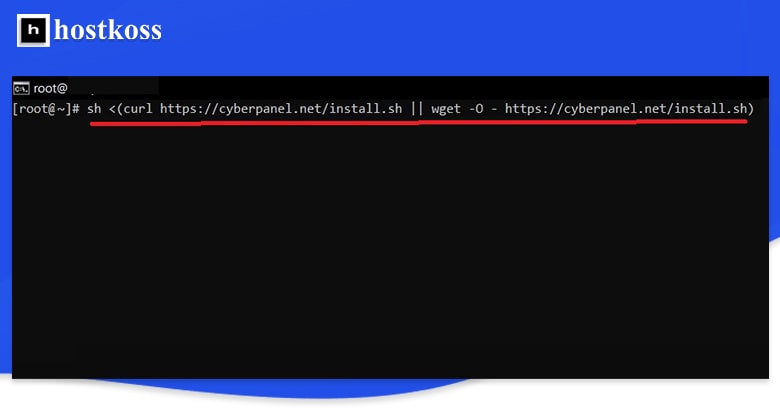
Pasul 3. Apăsați Enter pentru a confirma setarea.
Pasul 4. Selectați"1” pentru a instala CyberPanel cu OpenLiteSpeed. Rețineți că veți avea nevoie de o licență LiteSpeed Enterprise pentru versiunea Enterprise.
Pasul 5. Selectați"Y” pentru a instala „serviciul complet pentru CyberPanel” – serverul PowerDNS, agentul de transfer poștal Postfix (MTA ) și serverul Pure-FTPd.
Pasul 6. Selectați N pentru a sări peste configurarea MySQL la distanță și continuați cu configurarea serverului MySQL local.
Pasul 7. Selectați cea mai recentă versiune de MySQL, cu excepția cazului în care aveți de gând să importați o bază de date care necesită o anumită versiune mai veche.
Pasul 8. Selectați"s” pentru a seta parola de administrator.
Pasul 9. Introduceți și confirmați parola de administrator.
Pasul 10. Selectați dacă doriți să instalați Memcached și extensia sa PHP. O puteți instala oricând mai târziu dacă nu aveți nevoie de ea acum.
Pasul 11: Decideți dacă doriți să instalați Redis și extensia sa PHP. Din nou, puteți seta acest lucru după instalare.
Pasul 12. Selectați dacă doriți să instalați WatchDog , care este în prezent în testare beta și repornește automat sistemele blocate cu erori de software. Dacă lucrați pe un sistem de producție și nu sunteți sigur de acest lucru, vă recomandăm să nu îl instalați.
Pasul 13. Instalarea poate dura până la zece minute. După aceea, salvați parola generată automat pentru consola LiteSpeed WebAdmin și parola administratorului Rainloop Webmail în managerul de parole. Numele de utilizator administrator pentru fiecare autentificare este„admin„.
Pasul 14. Utilizatorii Ubuntu trebuie să selecteze N atunci când li se cere să repornească sistemul.
Utilizatorii de CentOS, AlmaLinux și alte distribuții pentru întreprinderi pot selecta
Yși trece la secțiunea următoare.
Pasul 15. (Utilizatori Ubuntu) Din cauza problemelor legate de Ubuntu, va trebui să opriți și să dezactivați Firewalld:
systemctl stop firewalld && systemctl disable firewalld
Pasul 16. Reporniți sistemul:
Reboot
Dacă aveți probleme, vă rugăm să contactați dezvoltatorii CyberPanel direct pentru problemele firewall Ubuntu.
Conectați-vă la panoul de administrare CyberPanel
Introduceți adresa URL pentru a accesa instalarea CyberPanel într-un browser web:
https://numele de gazdă al serverului dvs:8090
- Nume utilizator : admin
- Parolă: Aceeași parolă pe care ați setat-o în timpul configurării inițiale.

Tabloul de bord din dreapta afișează butoanele pentru funcțiile principale cu statistici privind utilizarea resurselor sistemului.
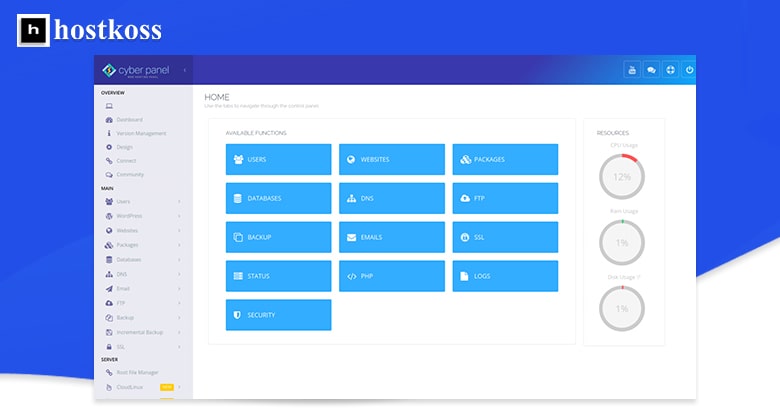
Opțiunile din dreapta sus oferă acces rapid la diferitele comunități de utilizatori CyberPanel. Bara laterală din stânga enumeră secțiunile principale, care se extind pentru a dezvălui opțiuni suplimentare atunci când faceți clic pe ele.
Setări inițiale ale CyberPanel
Iată câteva idei care să vă ajute să începeți:
- Configurarea unei copii de rezervă automate a CyberPanel
- Creați certificate SSL pentru numele de domeniu CyberPanel.
- Crearea de utilizatori obișnuiți pentru gestionarea site-urilor web
- Construiți un site WordPress în doar câteva clicuri
Resetarea parolei de administrare în CyberPanel
Următoarea comandă de terminal resetează parola de administrator CyberPanel. Se adaugă un spațiu la început, astfel încât parola să nu fie afișată în istoricul bash. Rulați comanda adminPass, apoi scrieți numele parolei new_password pentru a reseta parola de administrator. De asemenea, vă recomandăm să utilizați o parolă simplă pentru a vă asigura că procesul funcționează. După conectare, schimbați parola de administrator cu una mai puternică.
Parola adminPass!
Linie de comandă pentru schimbarea parolei administratorului Cyberpanel.
Conectați-vă la administratorul web OpenLiteSpeed
Gestionați setările serverului web LiteSpeed din interfața web la:
https://numele de gazdă al serverului dvs:7080
- Numele de utilizator este„admin„.
- Parola este aceeași cu cea pe care ați introdus-o în CyberPanel.
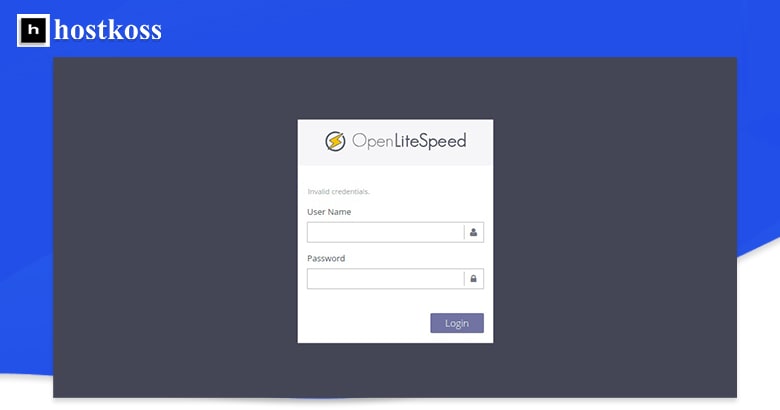
Pentru a reseta parola consolei LiteSpeed, deschideți o sesiune terminal și executați următoarea comandă:
sudo /usr/local/lsws/admin/misc/admpass.sh
Apăsați Enter pentru a reseta utilizatorul implicit la „[admin]„.
Introduceți și confirmați noua parolă.
Conectați-vă la webmail-ul Rainloop
Pentru a vă conecta la interfața webmail Rainloop, introduceți adresa:
https://numele de gazdă al serverului dvs:8090/snappymail/?admin
- Numele de utilizator este„admin„.
- Parola este aceeași cu cea pe care ați introdus-o în CyberPanel.
Pentru a reseta parola administratorului Rainloop, editați fișierul de configurare:
nano /usr/local/lscp/cyberpanel/rainloop/data/_data_/_default_/configs/application.ini
Adăugați următoarele:
[securitate]admin_password = "12345"
Salvați setările.
În acest articol, am acoperit modul de instalare a CyberPanel și de resetare a parolei. De asemenea, cum să vă conectați la LiteSpeed OpenLiteSpeed. Cumpărați un server vps
Citește și: Cum să instalați versiunea demo CyberPanel
FAQ (întrebări frecvente)
După instalare, puteți accesa CyberPanel-ul accesând adresa IP a serverului dvs. urmată de numărul portului pe care l-ați specificat în timpul instalării.
CyberPanel este compatibil cu CentOS, Ubuntu și alte distribuții Linux, ceea ce oferă flexibilitate și compatibilitate pentru utilizatori.
Da, CyberPanel oferă o tranziție fără probleme de la versiunea gratuită la diferite planuri plătite, permițând utilizatorilor să acceseze funcții și asistență suplimentare pe măsură ce nevoile lor evoluează.
Deși versiunea gratuită a CyberPanel nu oferă asistență dedicată clienților, utilizatorii pot solicita ajutor de pe forumurile comunității și din documentație.
Da, versiunea gratuită a CyberPanel permite găzduirea mai multor site-uri web pe un singur server, ceea ce o face o soluție rentabilă de gestionare a site-urilor web.
CyberPanel acordă o atenție deosebită securității, oferind caracteristici precum protecția firewall și gestionarea certificatelor SSL pentru a vă menține site-ul și datele în siguranță.



